Samsung Smart Switch funktioniert nicht? Hier ist die Lösung!
Oct 15, 2025 • Filed to: Lösungen zur Datenübertragung • Proven solutions
Funktioniert Ihr Samsung Smart Switch nicht? Wenn ja, dann sind Sie hier genau richtig. In diesem Artikel haben wir alle Aspekte sowie die Ursachen und Lösungen für verschiedene Fehler, die dazu führen, dass der Smart Switch nicht so funktioniert, wie er funktionieren soll, eingehend behandelt.
Wir gehen davon aus, dass Sie sich der Tatsache bewusst sind, dass der Samsung Smart Switch dem Benutzer Vorteile bringt, indem er die Daten wie Kontakte, Bilder, Musik, Videos, Texte, Notizen, Kalender und mehr auf fast jedes Samsung Galaxy-Gerät übertragen kann.
Lesen Sie einfach weiter, um mehr über die verschiedenen Fehler (z.B.: Smart Switch funktioniert nicht) und deren Behebung zu erfahren.
- Teil 1: Hauptschuldigen für das zufällige Schließen/Abstürzen von Samsung Smart Switches
- Teil 2: Überprüfen Sie das Hauptproblem der Nicht-Kompatibilität
- Teil 3: Wege zur Lösung der Datensicherung mit Samsung Smart Switch können nicht gefunden werden
- Teil 4: Wege zur Lösung von Samsung Smart Switch nicht verbunden
- Teil 5: Wege zur Lösung des Fehlers Samsung Smart Switch nicht genug Speicherplatz zu haben
Teil 1: Hauptschuldigen für das zufällige Schließen/Abstürzen von Samsung Smart Switches
Wenn sich Ihr Samsung Smart Switch zufällig schließt, kann das viele mögliche Gründe haben. Hier ist eine Liste von Problemen, die höchstwahrscheinlich eine Fehlfunktion unseres Samsung Smart Switch verursachen könnten. Obwohl die meisten der unten genannten Probleme durch eine Neuinstallation der App oder einen Neustart des PCs gelöst werden können, müssen Sie in einigen Fällen andere notwendige Aktionen durchführen.
- Ihr Gerät ist mit dem Smart Switch nicht kompatibel
- Die Treiber können nicht automatisch laden
- Der Installationsprozess wurde nicht richtig ausgeführt
- Die Verbindung wird durch eine Art von Software unterbrochen
- Das von Ihnen verwendete USB-Kabel ist defekt und funktioniert nicht richtig
- Es besteht die Notwendigkeit, die Software zu aktualisieren
- Es gibt eine Platzbeschränkung, die den Smart Switch daran hindert, zu öffnen und normal zu funktionieren
Jedes dieser Probleme lässt sich leicht beheben, also stressen Sie sich nicht und lesen Sie den gesamten Artikel weiter, um die Lösungen für die häufigsten Gründe zu erfahren.
Teil 2: Überprüfen Sie das Hauptproblem der Nicht-Kompatibilität
Was das Problem der nicht kompatiblen Samsung Smart Switch betrifft, so wird es bei den meisten Samsung-Galaxy-Geräten normalerweise nicht angesprochen. Wenn Sie jedoch immer noch mit dem Problem der nicht kompatiblen Samsung Smart Switches konfrontiert sind, sollten Sie einige Dinge sicherstellen.
Erstens ist diese App nur mit iOS-Geräten in den Vereinigten Staaten kompatibel.
Wenn Sie also versuchen, den Smart Switch auf Ihrem iPhone zu verwenden (nicht in den USA), wird es Ihnen schwer fallen, da es einfach nicht möglich ist.
Zweitens: Die von Samsung Smart Switch unterstützten Versionen liegen über dem Betriebssystem Android 4.0.
Es zeigt deutlich, dass die Telefone mit Versionen unter 4.0, z.B. Galaxy S2, keinen intelligenten Schalter nutzen können.
Drittens unterstützt der Samsung Smart Switch nur den Import von Daten auf Samsung-Geräte, umgekehrt funktioniert er nicht.Für diejenigen Benutzer, die Daten von Samsung auf andere mobile Geräte übertragen möchten, kann es sein, dass dies bei Ihnen nicht funktioniert.
Die einzige Lösung, die ich für diesen Fall vermute, ist die Ausführung der Programmkompatibilitäts-Fehlersuche, abgesehen von den oben genannten möglichen Gründen. Um jegliche Art von Sicherheitsrisiko und Datenverlust zu vermeiden, stellen Sie bitte auch sicher, dass Sie diese App zur Programmkompatibilitäts-Fehlerbehebung niemals in Verbindung mit Antivirenprogrammen, Firewall-Software, Festplatten-Dienstprogrammen oder mit Systemprogrammen, die mit Windows vorinstalliert sind, verwenden.
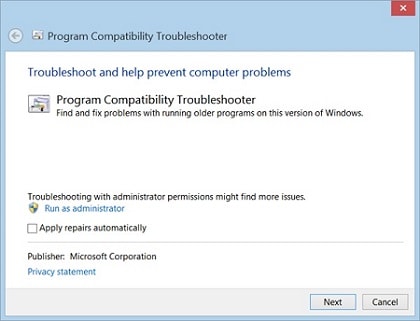
Beste Möglichkeit zur Lösung des Problems der nicht kompatiblen Samsung Smart Switches
Wenn Sie die oben genannten Einschränkungen beim Ausprobieren von Samsung Smart Switch erfüllen, keine Sorge, Sie können Dr.Fone-Phone Transfer ausprobieren.
Es ist mit über 6000 verschiedenen Telefonmodellen kompatibel und unterstützt sogar die plattformübergreifende Übertragung von Daten wie iOS zu Android (und umgekehrt).

Dr.Fone - Telefon-Transfer
Übertragen Sie Musik direkt vom iPhone auf Android mit 1 Klick!
- Übertragung von Kontakten mit einem Klick von iOS-Geräten (einschließlich iPhone 11) auf Android
- Arbeitet direkt und überträgt Daten zwischen zwei betriebssystemübergreifenden Geräten in Echtzeit.
- Funktioniert perfekt mit Apple, Samsung, HTC, LG, Sony, Google, HUAWEI, Motorola, ZTE, Nokia und weiteren Smartphones und Tablets.
- Vollständig kompatibel mit großen Anbietern wie AT&T, Verizon, Sprint und T-Mobile.
- Vollständig kompatibel mit iOS 13
 und Android 10.0
und Android 10.0 - Vollständig kompatibel mit Windows 10 und Mac 10.15.
Teil 3: Wege zur Lösung von Samsung Smart Switch Sicherungsdaten können nicht gefunden werden
Ok, also dieser hier ist ziemlich beängstigend. Wenn Ihr Samsung Smart Switch sagt, dass Ihre Sicherungsdaten nicht gefunden werden können, dann können Sie jederzeit versuchen, sie durch die Applikation einiger Korrekturen zurückzubekommen, bevor Sie die Hoffnung völlig verlieren und Ihre Daten aus den Händen geben.
Beginnen Sie mit dem erneuten Öffnen des Backup-Programms und führen Sie den gesamten Prozess erneut durch, um zu sehen, ob dies den Zweck erfüllt. Andernfalls öffnen Sie einfach Einstellungen>Konten, entfernen und fügen das Konto erneut hinzu.
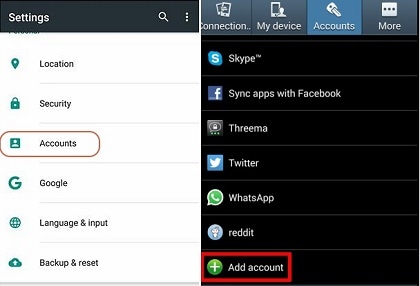
Tipps:Wenn Sie beide oben genannten Tricks ausprobiert haben, empfehlen wir Ihnen, sich mit dem Kundendienst von Samsung unter 1-855-795-0509 in Verbindung zu setzen, der Ihnen vielleicht hilft, Ihre Daten zurückzubekommen. Sie können stattdessen auch Dr.Fone, eine der besten Android-Backup-Software bis Backup-Samsung-Telefon ausprobieren.
Teil 4: Samsung Smart Switch wird nicht angeschlossen
Dies ist ein recht häufiger Fehler, der die Verbindung schwach macht und es Smart Switch nicht erlaubt, die Daten einfach zu übertragen und wiederherzustellen. Die Ursache hierfür könnte entweder ein defektes USB-Kabel, ein Kompatibilitätsproblem oder auch ein Hardware-Problem sein.
Wenn Sie Ihr USB-Kabel ordnungsgemäß an den PC angeschlossen und alle notwendigen Schritte, die für den Anschluss an den Samsung Smart Switch erforderlich sind, effektiv durchgeführt haben, empfehlen wir Ihnen, Ihren Computer zu überprüfen, da das Problem im PC selbst liegen könnte. Versuchen Sie in diesem Fall, den Smart Switch auf einen anderen PC herunterzuladen und eine Verbindung herzustellen, um zu prüfen, ob dies einen Unterschied macht. Selbst wenn dieser Flop eintritt, könnten Sie die Cache-Partition auf Ihrem Telefon löschen, bevor Sie eine weitere Verbindung herstellen.
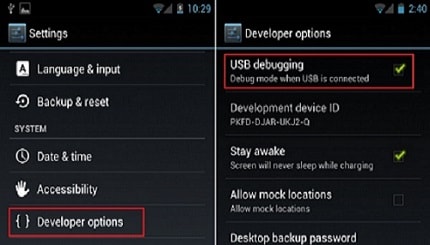
Um eine Verbindung herzustellen, müssen Sie außerdem das USB-Debugging auf Ihrem Gerät aktivieren. Diese Funktion ist in der Entwicklerliste zu finden. Hier können Sie zahlreiche Änderungen vornehmen, um die Leistung Ihres Telefons zu verbessern. Zur Aktivierung gehen Sie einfach zu Menü --> Einstellungen --> Geräteinformationen. Sie können "Build-Nummer" sehen. Klicken Sie nun schnell mehrmals auf diese Nummer, um den Entwicklermodus zu aktivieren. Wenn Sie nun Ihr Samsung Galaxy mit Ihrem PC und dem Smart Switch verbinden, sollte die Software Ihr Smartphone automatisch genau erkennen und ein Backup der Dateien erstellen oder wiederherstellen.
Teil 5: Samsung Smart Switch nicht genug Speicherplatz Fehler
Wie wir alle wissen, reicht der Speicherplatz nie aus, wenn wir Smart Phones wie Samsung Galaxy verwenden, da es eine große Anzahl attraktiver Apps gibt, die wir am Ende installieren und den Speicher blockieren. Meistens ist weniger Speicherplatz der Grund für den Fehler "Unzureichender Speicherplatz verfügbar". Wie unsere Forschung zeigt, gibt es zahlreiche Ursachen für den Mangel an ausreichendem Speicherplatz. Sie müssen sich der Tatsache nicht bewusst sein, dass Android-Apps drei Gruppen von Speicherplatz nutzen. Erstens für die Apps selbst, zweitens für die Datendateien der Apps und schließlich für den Cache der Apps. Diese Caches können ziemlich groß werden, und wir werden das nicht so leicht bemerken können.
Um dieses Problem zu lösen, öffnen Sie die App Einstellungen und klicken Sie auf Speicherung. Und hier können Sie sich den verfügbaren Speicherplatz auf Ihrem Telefon ansehen. Klicken Sie nun auf Cached Data und Sie sehen ein Popup, das Sie zum Löschen auswählen müssen, um den Cache zu leeren.
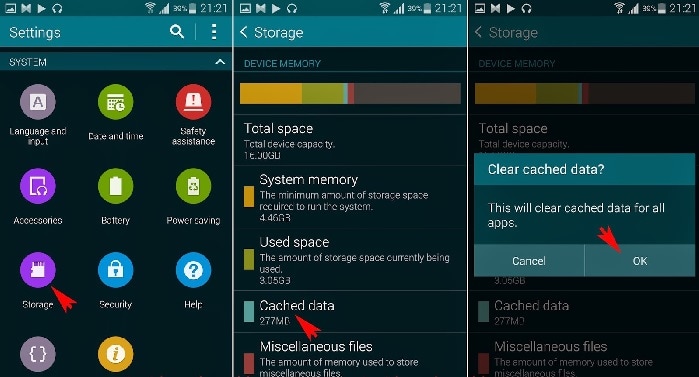
Hinweis: Bitte beachten Sie, dass dies nicht in allen Fällen zum Erfolg führt. Android-Handys, die externen Speicher wie SD-Karten usw. verwenden, haben meist viel weniger nützlichen Speicher als berichtet. Dies ist hauptsächlich auf verschiedene Systemressourcen zurückzuführen, und einige Anwendungen müssen auf dem eingebauten Kernspeicher des Geräts installiert werden, nicht auf einem Wechselspeichermedium.
Auf diese Weise erfuhren wir, wie wir mit Problemen wie nicht funktionierenden Samsung Smart Switch oder nicht kompatiblen Smart Switch umgehen können. Um dem Ganzen die Krone aufzusetzen, möchten wir uns bei Ihnen bedanken, dass Sie sich an uns gewandt haben, um Ihre Probleme zu lösen. Wir versprechen Ihnen, Sie ständig mit den neuesten Informationen zu versorgen.
Samsung Tipps
- Beste Samsung-Handys
- Samsung-Alternativen
- Nützliche Samsung-Tipps
- 1. Fotos vom Galaxy S9 übertragen
- 2. Fotos von Samsung übertragen
- 3. Samsung Kies für Samsung Note verwenden
- 4. Samsung Kies-Download für Windows
- 5. Samsung Kies funktioniert nicht
- 6. iTunes mit Android synchronisieren
- 9. Flash auf Samsung spielen
- 10. Ein verlorenes Samsung-Telefon verfolgen und sperren
- 11. Die 10 besten Samsung-Musikplayer
- 13. Videoanruf-Apps für Samsung
- 14. Samsung-Sperrbildschirm entfernen
- ● Daten verwalten/übertragen
- ● Daten wiederherstellen
- ● Bildschirm entsperren/aktivieren
- ● FRP-Sperre
- ● Die meisten iOS- und Android-Probleme beheben
- Downloaden Downloaden Downloaden

Allrounder-Lösung für Smartphone



















 100% sicher | Werbefrei | Keine Malware
100% sicher | Werbefrei | Keine Malware


Julia Becker
chief Editor
Kommentare